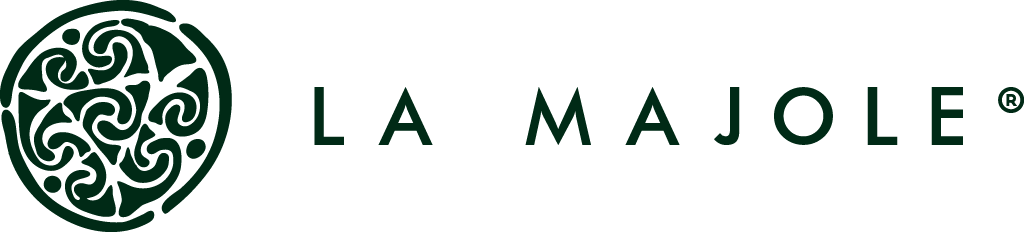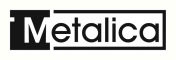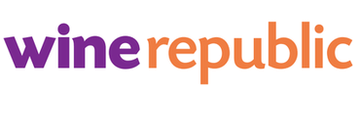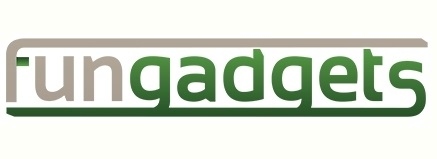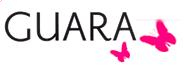Manual de utilizare
Contabilitate
Cuprins
Planul de conturi
Se accesează din Meniu → Configurări → Configurări Contabile → Plan de conturi. În această pagină puteți vizualiza, adăuga sau modifica conturile din planul de conturi. În partea stângă există un arbore de filtrare a conturilor, construit pe baza ierarhiei conturilor sintetice. În partea dreaptă se încarcă în tabel conturile analitice operaționale. Aici trebuie să existe doar conturi operaționale, nu și conturi sintetice.Modificarea conturilor: dacă doriți modificarea codului sau denumirii unui cont, e suficient să îl încărcați în tabel, dând click pe arborele de filtrare, apoi modificați cod cont sau denumire cont și apăsați butonul “Salvare” din colțul din dreapta sus a tabelului. Dacă nu mai există nici un alt cont cu codul identic cu cel pe care tocmai l-ați modificat, atunci la “salvare” se va modifica atât codul contului în planul de conturi, cât și toate înregistrările contabile care au avut contul vechi - din cod cont vechi se va modifica în cod cont nou.
Dacă aveți 2 conturi cu cod diferit și doriti ca al doilea să fie înlocuit cu primul, atunci puteți face asta apăsând butonul “Înlocuire conturi”. Aceasta va înlocui și în Registrul Jurnal.
Registrul Jurnal
Operația se accesează din Meniu → Contabil.Introducerea documentelor se poate face la “Documente Noi”, “Extras de cont” sau “Note Contabile Noi”, iar înregistrările contabile aferente se regasesc in “Registrul Jurnal” .
Toate înregistrările contabile se pot vedea la pagina “Registrul Jurnal”. Acolo înregistrările sunt grupate după statusul documentelor: Documente Noi și Documente Validate. În Registrul Jurnal se pot căuta orice înregistrări, se pot utiliza filtrele disponibile.
De exemplu, daca la filtru "cont" se trece "5311%" atunci in registru vor apare toate inregistrarile a caror cont debitor sau creditor incepe cu "5311". Daca la filtru "Doc" se trece "123" atunci vor apare toate inregistrarile care contin textul "123" la: nr document, nr doc. secundar sau document platit - daca 123 este un numar de factura, vor apare toate inregistrarile legate de acea factura, inclusiv decontarea/plata.
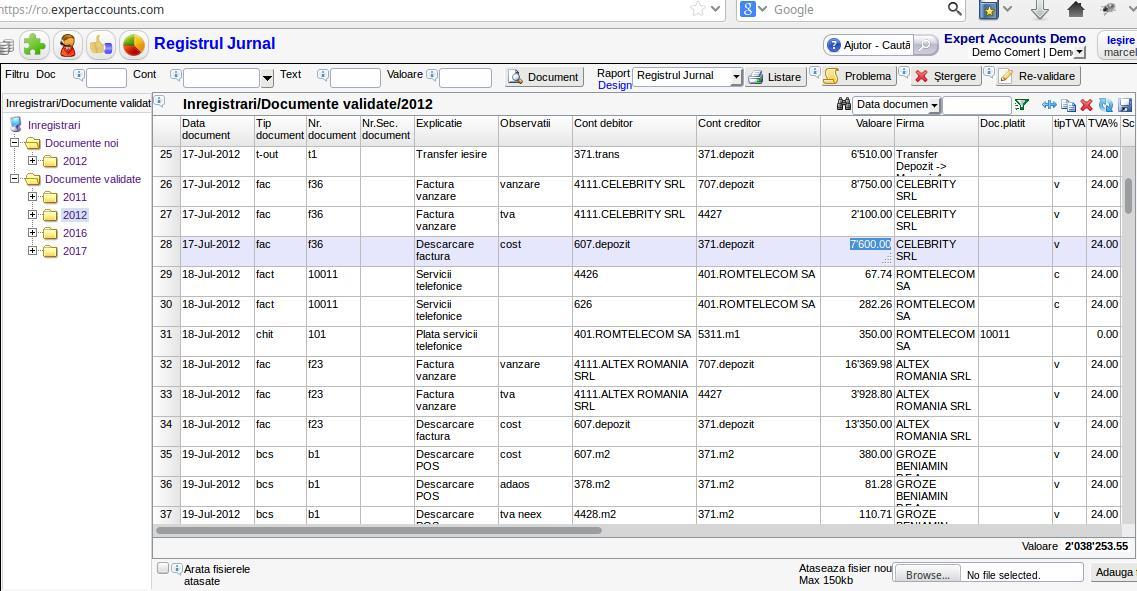
Pentru toate operatiile si documentele, indiferent de modul sau locul in care au fost create, inregistrarile contabile se afla in Registrul Jurnal, neexistând alt loc de stocare a informațiilor de natură contabilă.
Toate informațiile contabile sunt stocate exclusiv și complet în Registrul Jurnal. Aceasta înseamnă că orice situatie, analiza sau document operativ, se bazează exclusiv pe datele care se văd în Registrul Jurnal. Daca Registrul Jurnal este corect, atunci totul este corect.
Orice modificare a datelor în Registrul Jurnal atrage după sine automat modificarea tuturor rapoartelor, jurnalelor, situațiilor și analizelor contabile.
Înregistrările care nu sunt generate automat pe baza documentelor de stoc se pot modifica sau șterge direct în Registrul Jurnal. Modificarea celorlalte care se bazeaza pe documente de stoc, se face prin modificarea documentului de stoc, pe baza procedurii de “re-validare”, descrisa mai jos.
“Validarea” documentelor
Un document introdus în sistem poate avea ori status de “document nou” ori “document validat”. Un document nou creat are status “nou” si devine “validat” prin apasărea butonului “Validare” la pagina “Note Contabile Noi” (sau "Documente noi") . De asemenea, se poate seta un număr de zile după care orice document nou devine validat în mod automat, fără apăsarea butonului “Validare” (implicit este 3 zile).
Documentele noi sunt echivalentul celor care sunt “pe biroul cuiva”, tocmai create, care se pot anula sau modifica, de către utilizatorul care le-a introdus.
Documentele validate sunt echivalentul celor din biblioraft, în dulap. Pentru a le modifica sau șterge pe acestea, cineva trebuie să le “ia din dulap” și să le aducă “pe birou”. Această acțiune reprezintă autorizarea modificării și se numește “re-validare”.
“Re-validarea” documentelor
Revalidarea reprezinta autorizarea modificarii unui document validat. Re-validarea unui document se poate autoriza și din pagina “Registrul Jurnal”. Aici se văd atât documentele “noi” cât și cele “validate”. Utilizatorii care au nivel de acces care le permite autorizarea modificării, vor vedea în această pagină un buton “Re- validare” pe care îl pot apăsa pentru a autoriza orice utilizator să modifice un document validat. În mod normal, drept de revalidare are contabilul, pentru a se evita situația în care un operator modifică un document dintr-o lună trecută, pentru care s-a depus deja declarația fiscală.
Dupa ce un document este "Re-validat", el va apare utilizatorului autorizat, la pagina "Documente Noi", ca si cum ar fi fost introdus de el in acea zi, permitandu-i acelui utlizator sa execute modificarea sau stergerea documentului.
Registru pe Jurnale - Operația se accesează din Meniu → Contabil.
Operația arată aceleași informații ca și Registrul Jurnal, dar grupate pe tipuri de operațiuni, pentru o depistare mai facilă a eventualelor probleme și a înregistrărilor contabile cu cont greșit. Operația este utilă mai ales pentru verificarea înregistrării operațiilor de cumpărări diverse.
Fișiere atașate pe jurnale - Operația se accesează din Meniu → Contabil.
Oferă o “arhivă electronică” a documetnelor scanate și atașate de către utilizatori la introducerea documentelor. Operația este utilă mai ales pentru verificarea înregistrării operațiilor de cumpărări diverse.
Introducere date - Note Contabile Noi
Operația se accesează din Meniu → Contabil.
Această operație funcționează similar cu pagina “Documente Noi” descrisă anterior: creează documente noi care ulterior se validează. Diferența este că “Note Contabile Noi” este destinată a fi folosită de către utilizatori cu pregătire contabilă, de aceea se văd înregistrările contabile efective, detaliate, cu conturi, informații care sunt ascunse la pagina “Documente Noi”.
Aici se pot introduce orice fel de înregistrări contabile, pe bază de machete ca la “Documente Noi” sau prin adăugarea înregistrărilor în tabel, ca note contabile.
Înregistrarea operațiunilor pe bază de machetă – se alege macheta din lista de sus, apoi se apasă butonul “Document Nou”. La finalizare, în tabelul cu note contabile vor apare notele generate de macheta respectivă. Aceste înregistrări pot fi modificate sau șterse dacă nu se bazează pe document de stoc.
Înregistrarea operațiunilor manual – se face prin adăugarea în tabel a înregistrărilor contabile, prin completarea câmpurilor despre document (dată, tip, număr, explicație), a conturilor debitor și creditor și a sumei. După adăugarea înregistrărilor, apăsați “Salvare” (colțul dreapta sus a tabelului).
Crearea unui cont nou: dacă contul pe care doriți să îl utilizați nu există în lista combo (în planul de conturi) atunci pentru a-l crea este suficient să scrieți codul contului la cont debitor sau creditor, chiar dacă acesta nu există în listă. La finalizare sau la salvare va apărea un mesaj pentru confirmarea adăugarii conturilor noi folosite în înregistrările care nu s-au salvat încă. Denumirea conturilor va fi generată automat, prin adaugarea codului analitic al contului la denumirea contului sintetic de care aparține contul nou creat.
Introducere date - Extras de cont
Operațiunile cu banca Operarea tranzacțiilor cu banca se pot face în pagina Operațiuni → Extras de cont Nou, ca și în exemplul de mai jos.
Scopul este de a introduce toate operațiunile conform extrasului de cont primit de la bancă, și să avem la dispoziție și posibilitatea de verificare a soldurilor inițiale și finale tipărite pe extrasul de cont primit de la bancă. Această verificare o putem face utilizând butonul Verificare sold, atât la începutul operării extrasului de cont, cât și la finalizarea acestuia, înainte de trimiterea în jurnal. Astfel, dacă soldul inițial și final din operație este identic cu extrasul de cont primit de la bancă, atunci avem siguranța corectitudinii datelor introduse de noi.
Important: vă rugăm să citiți fiecare punct de informare(i) din fereastra de lucru, mergând cu mouse-ul deasupra bulinei cu “i”.
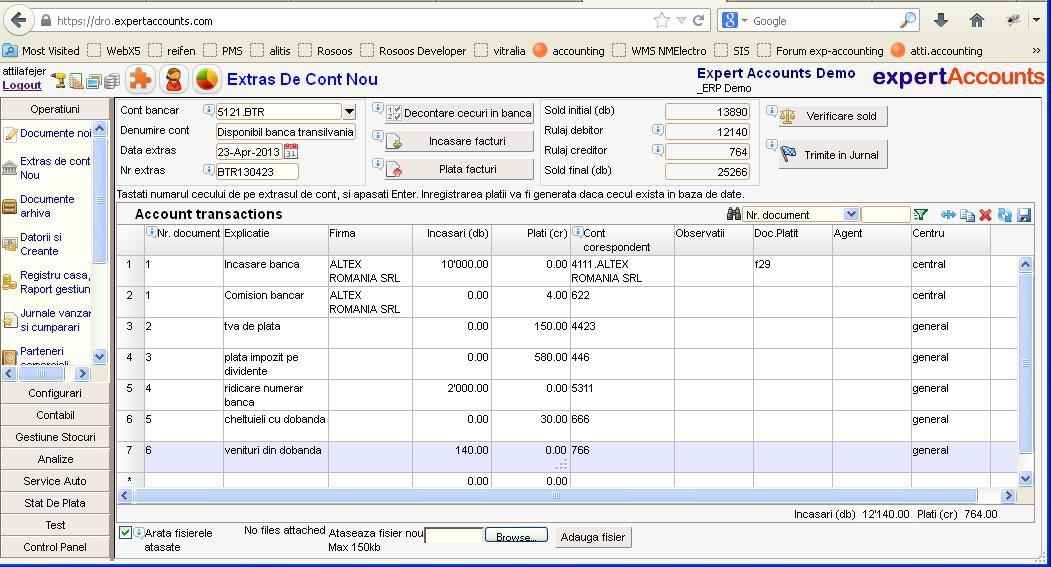
Ce informații trebuie să introduceți în fereastra afișată:
- Cont bancar - contul bancar se alege din listă dacă sunt mai multe; dacă nu este în listă, îl introduceți manual
- Denumire cont - se completează automat dacă contul de banca există deja
- Data extras - data extrasului de cont (implicit azi)
- Nr. extras - este afișat un număr generat în mod automat; se poate modifica dacă aveți numărul extrasului
Informații care se afișează în cursul operării extrasului:
- Sold inițial (db) - soldul inițial al contului bancar (trebuie să fie același cu soldul inițial de pe extrasul de cont primit de la bancă)
- Rulaj debitor - total încasări la data extrasului
- Rulaj creditor - total plăți la data extrasului
- Sold final (db) - soldul final al contului bancar (trebuie să fie același cu soldul final de pe extrasul de cont primit de la bancă)
Informațiile de mai sus sunt actualizate atunci când se apasă butonul Verificare sold.
Dacă aveți de decontat cecuri prin bancă, atunci apăsați butonul Decontare cecuri Bancă.
Dacă aveți de efectuat încasări de facturi, apăsați butonul Încasare facturi, sau dacă aveți de plătit facturi, apăsați pe butonul Plată facturi. În fiecare din aceste cazuri se deschide o fereastră de operare în care, după finalizare, se vor genera niște rânduri în grid cu detaliile și conturile corespondente corecte.
În continuare, puteți introduce și manual informațiile în grid, și anume:
Pentru fiecare rând avem nevoie de un număr de document, explicație, suma introdusă pe coloana potrivită (încasări sau plăți) și cont corespondent.
De asemenea, se poate scana extrasul de cont și atașa fișierul astfel: cu butonul Browse, se deschide o fereastră de căutare de fișiere, unde se selectează fișierul și după ce este selectat se dă click pe butonul Open, după care se închide fereastra de căutare și mai trebuie apăsat butonul Adaugă fișier. Din acest moment, aveți atașat extrasul de cont, și dacă dați clik pe link-ul cu numele fișierului, puteți să îl vizualizați.
După ce ați verificat și sumele să fie corecte cu ajutorul butonului Verificare sold, puteți apăsa pe butonul Trimite în Jurnal. Din acest moment, puteți vedea extrasul de cont în Registrul Jurnal.
Registrele contabile operative
Registrul de Casă, Raportul de Gestiune, Jurnale de Vânzări și Cumpărări se accesează din Meniu → Operațiuni.Toate aceste registre se generează automat în momentul în care se introduc documentele contabile.
Registrele de casa si banca si Rapoartele de gestiune se genereza la aceeasi operatie. Pentru a le lista , este necesar sa alegeti Raportul corespunzator din lista de rapoarte (langa butonul Listare) - adica sa selectati o varianta de "Raport de gestiune" daca ales un cont de marfa in stanga, si un raport de tip "registru de casa" daca ati ales un cont de casa.
De asemenea, jurnalele de vanzari si cumparari se genereaza in acelasi loc, si este necesar sa alegeti raportul corespunzator corespunzator din lista de rapoarte (langa butonul Listare) - adica sa selectati o varianta de "Jurnal de cumparari" daca ales "cumparari", si un raport de tip "Jurnal de vanzri" daca ati "vanzari".
Balanța de Verificare și Fișele de cont
Operația se accesează din Meniu → Contabil.Aici puteți vedea balanța de verificare în diferite forme (analitică, sintetică, combinată) pe orice perioadă dorită, pe o selecție de centre de cost-profit sau doar pe anumite conturi. Pentru obținerea balanței, introduceți criteriile de filtrare din stânga sus și apăsați butonul “Vizualizare date”. În tabel se va încărca balanța de verificare cu toate coloanele relevante, pentru selecția dată. Pentru a lista balanța, se alege un tip de raport la “Raport balanță”.
Pentru a consulta o fișă de cont, generați în prealabil balanța de verificare și apoi dați dublu click pe contul dorit, sau click pe cont și apoi click pe tab-ul “Fișa de cont”. Pentru listarea fișei de cont, se alege un tip de raport la “Raport fișă de cont”.
Data limită
În ExpertAccounts există conceptul de “data limită”. Aceasta este data înainte de care nimeni, sub nici o formă, nu poate altera baza de date înaintea acelei date: adică nu poate modifica, adăuga sau șterge înregistrări cu data anterioară datei limită.Data limită se setează la pagina Configurări → Configurări contabile → Setare perioadă curentă, doar de către utilizatorii cu nivel de acces cel puțin 15 (ex. contabil șef).
Declarații fiscale
Operația se accesează din Meniu → Contabil.Aici generați toate declarațiile fiscale cerute de legislația în vigoare. Alegeți intervalul de timp și apoi apăsați butonul corespunzător declarației dorite. Va apare o confirmare pentru salvarea fișierului generat pe calculatorul dvs.